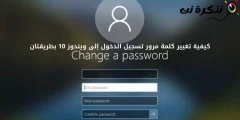您可能熟悉訪問 Mozilla Firefox 中的設置菜單。 但是,如果您想在舊版 Mozilla Firefox(文件、編輯、查看等)中在 Firefox 窗口頂部看到自動顯示的菜單欄,您可以通過幾個選項再次顯示這些菜單在 Windows 10 的 Firefox 和 Linux 的 Firefox 中。
您可能還對了解以下內容感興趣: 使用直接鏈接下載 Firefox 2021
文章內容
展示
使用“Alt”按鈕快速查看菜單欄
首先,打開火狐。 如果要快速訪問菜單欄中的選項,請按 . 鍵 其他 帶鍵盤。 菜單欄將出現在當前 Firefox 窗口的頂部,並會一直停留在那裡,直到您做出選擇或單擊其他位置。
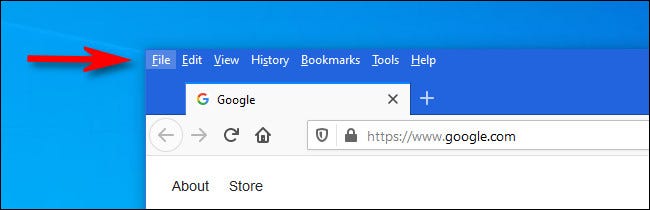
當它可見時,您將看到七個菜單選項:文件、編輯、查看、歷史記錄、書籤、工具和幫助。 您可以執行的某些菜單欄任務(例如文件 > 脫機工作、文件 > 電子郵件鏈接或編輯 > 全選)在三點菜單中不可用,並且您具有查找位置的好功能你找不到它。
當您完成選擇時 - 或者如果您單擊其他任何地方 - 該列表將再次消失。
如何在 Firefox 中始終顯示菜單欄
如果你想讓 Firefox 菜單欄一直打開,也有辦法做到這一點。 啟動 Firefox 並右鍵單擊任何窗口頂部的標籤欄或菜單欄,然後在“菜單欄 أو 選項 酒吧 在出現的菜單中。
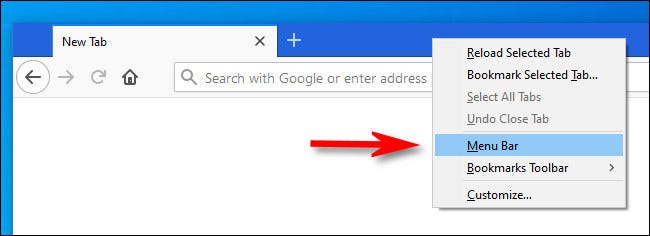
之後,您可以打開三點菜單並選擇“定制 أو 自訂. 在選項卡“自定義 Firefox أو 自定義火狐,點擊按鈕工具欄 أو 工具欄靠近頁面底部並選擇菜單欄 أو 菜單欄在彈出菜單中。
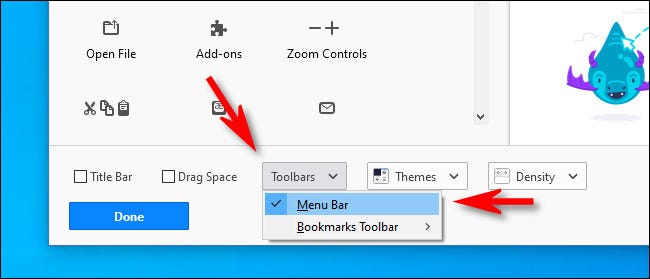
之後,關閉選項卡”自定義 Firefox أو 自定義火狐’,從現在起菜單欄將始終可見。 如果您想再次隱藏菜單欄,只需右鍵單擊菜單欄並取消選中“菜單欄 أو 菜單欄. 快樂衝浪
我們希望本文對您了解如何在 Firefox for Windows 10 或 Linux 中查看菜單欄有用,
在評論中與我們分享您的意見。